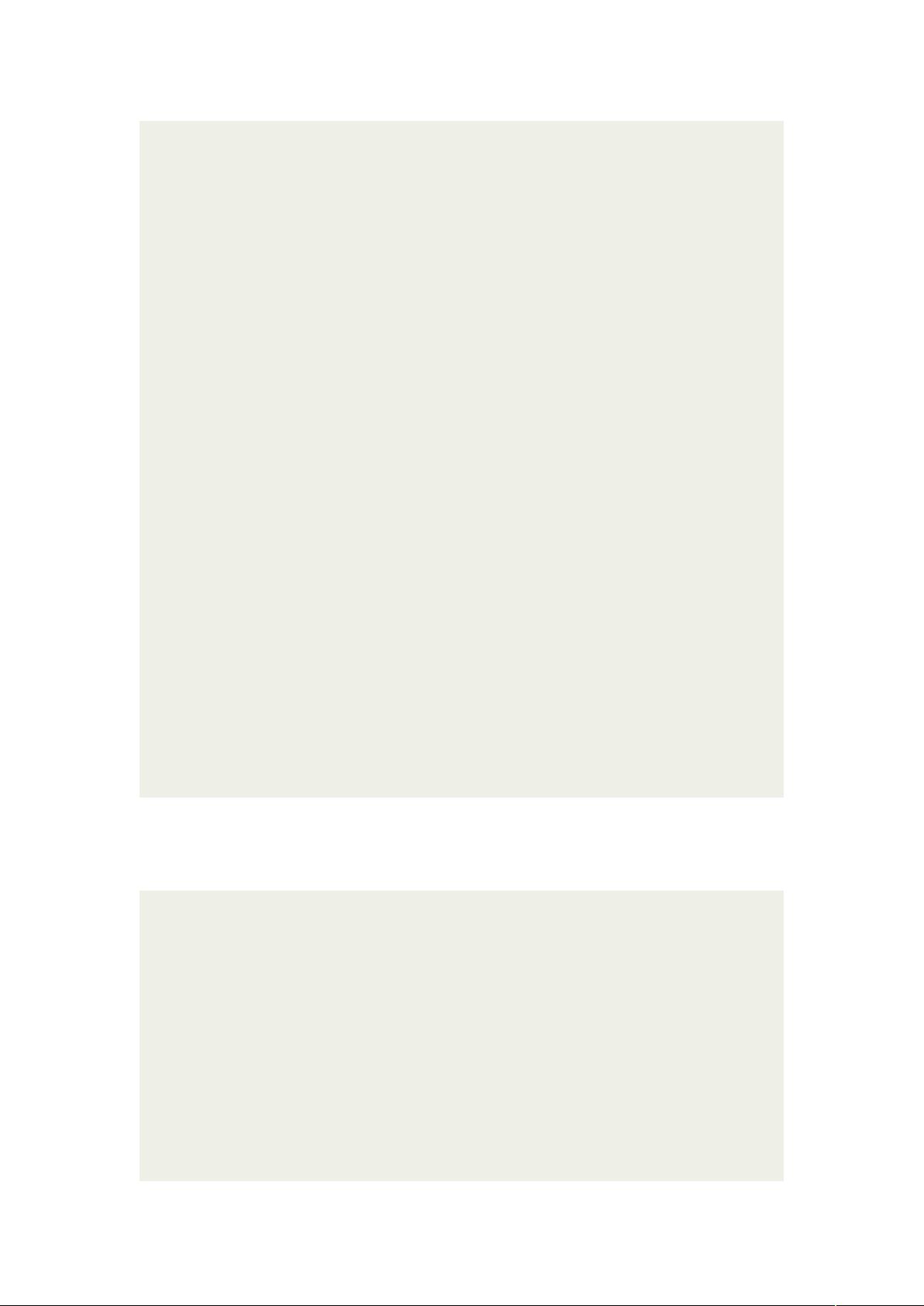ASP.NET中使用Uploadify插件详细教程
需积分: 4 122 浏览量
更新于2024-09-15
收藏 127KB DOC 举报
“Uploadify使用详解”
Uploadify是一个基于jQuery的文件上传插件,它提供了丰富的功能,如文件选择、上传进度显示以及用户交互等。在ASP.NET环境中使用Uploadify,可以实现高效且用户体验良好的文件上传功能。以下是使用Uploadify在ASP.NET中实现简单上传功能的详细步骤:
1. 创建Web项目:首先,你需要在Visual Studio或其他开发工具中创建一个新的ASP.NET Web项目,命名为“JQueryUploadDemo”。
2. 引入Uploadify:从Uploadify的官方网站下载最新版本,并将其解压缩到项目目录下的“JS”文件夹。这样,所有必要的JavaScript、CSS和SWF文件都会包含在项目中。
3. 设置上传处理器:在项目中添加一个名为“UploadHandler.ashx”的HTTP处理程序。这个处理程序将接收上传的文件并执行相应的处理,例如保存到服务器指定的目录(如“UploadFile”)。
4. 构建项目结构:确保项目中有“UploadFile”文件夹,用于存储用户上传的文件。这样,当Uploadify完成上传后,文件会被保存在这个位置。
5. 配置HTML页面:在Default.aspx页面中,你需要编写HTML和JavaScript代码来初始化Uploadify插件。在`<head>`部分引入必要的CSS和JavaScript文件,然后在`<body>`部分设置一个用于选择文件的`<input>`元素,比如`<input id="uploadify" type="file">`。
6. 初始化Uploadify:在页面加载完成后,使用jQuery的`$(document).ready()`函数来初始化Uploadify插件。配置项包括`uploader`参数,指定SWF文件的位置,以及其他设置,如`script`参数设置为“UploadHandler.ashx”,`queueID`定义队列容器,`folder`设定上传目录等。
```javascript
$(document).ready(function() {
$("#uploadify").uploadify({
'uploader': 'JS/jquery.uploadify-v2.1.0/uploadify.swf',
'script': 'UploadHandler.ashx',
'folder': '/UploadFile',
// 其他配置项...
});
});
```
7. 定义事件处理:Uploadify还允许你监听各种上传事件,如`onSelect`(文件选择后触发)、`onProgress`(上传进度更新时触发)、`onComplete`(文件上传成功后触发)等,以便进行自定义操作或反馈。
8. 调试与优化:测试上传功能,确保文件能够正确上传并保存到服务器。可能需要根据实际需求调整Uploadify的配置,如限制文件类型、大小等。
通过以上步骤,你就能够在ASP.NET项目中集成并使用Uploadify,提供一个直观的、具有进度条的文件上传体验。记得在实际应用中考虑错误处理和用户体验优化,以确保上传过程的稳定性和易用性。
2017-06-16 上传
2023-02-28 上传
2023-02-28 上传
2020-10-29 上传
2021-09-14 上传
2014-07-25 上传
点击了解资源详情
孟爷爷
- 粉丝: 1
- 资源: 16
最新资源
- 构建基于Django和Stripe的SaaS应用教程
- Symfony2框架打造的RESTful问答系统icare-server
- 蓝桥杯Python试题解析与答案题库
- Go语言实现NWA到WAV文件格式转换工具
- 基于Django的医患管理系统应用
- Jenkins工作流插件开发指南:支持Workflow Python模块
- Java红酒网站项目源码解析与系统开源介绍
- Underworld Exporter资产定义文件详解
- Java版Crash Bandicoot资源库:逆向工程与源码分享
- Spring Boot Starter 自动IP计数功能实现指南
- 我的世界牛顿物理学模组深入解析
- STM32单片机工程创建详解与模板应用
- GDG堪萨斯城代码实验室:离子与火力基地示例应用
- Android Capstone项目:实现Potlatch服务器与OAuth2.0认证
- Cbit类:简化计算封装与异步任务处理
- Java8兼容的FullContact API Java客户端库介绍